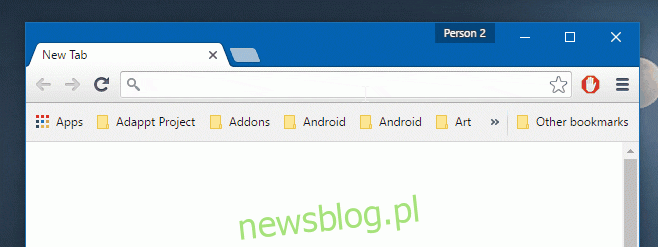
Chia sẻ ngay trên phương tiện truyền thông xã hội:
Trình duyệt không cần phải khởi động lại thường xuyên. Chrome có thể chạy hàng giờ hoặc không hoạt động và sẽ không bị treo đến mức bạn phải khởi động lại. Thực tế chỉ có một trường hợp cần khởi động lại Chrome; khi bạn bật hoặc tắt cờ. Bất kỳ thay đổi nào đối với trạng thái của cờ Chrome đều yêu cầu khởi động lại trình duyệt để thay đổi có hiệu lực. Có nút “Khởi động lại” trên trang Cờ cho mục đích này. Trong trường hợp này, Chrome không gây khó khăn cho việc khởi động lại trình duyệt và khởi động lại với phiên trước đó nguyên vẹn. Tuy nhiên, nếu bạn cần khởi động lại Chrome vì bất kỳ lý do gì, trình duyệt sẽ hỗ trợ bạn.
Chrome có nhiều trang hữu ích cho phép bạn truy cập các cài đặt và thông tin mà nếu không thì sẽ bị ẩn khỏi giao diện chính.
Có một trang Chrome sẽ khởi động lại Chrome khi được truy cập. Chỉ cần nhập nội dung sau vào thanh địa chỉ và nhấn Enter. Chrome sẽ ngay lập tức đóng và khởi động lại.
chrome://restart
Chrome khởi động lại sau khi tắt. Thời gian chạy tùy thuộc vào số lượng tab và cửa sổ đang mở. Khả năng tài nguyên của hệ thống của bạn cũng sẽ ảnh hưởng đến thời gian khởi động lại Chrome.
Truy cập trang khởi động lại Chrome sẽ khởi động lại tất cả các phiên bản của Chrome. Nếu bạn mở nhiều cấu hình Trình duyệt Chrome, tất cả chúng sẽ bị đóng. Đây không phải là một lệnh cụ thể của hồ sơ. Tất cả các cửa sổ ẩn danh cũng sẽ bị đóng.
Khi mở lại, Chrome sẽ tự động tải tất cả các tab và cửa sổ mà bạn đã mở trước đó. Các phiên duyệt web của bạn sẽ được giữ nguyên cho tất cả các hồ sơ đang mở. Bạn có thể mất một số dữ liệu, ví dụ: nếu bạn điền vào biểu mẫu, dữ liệu này sẽ bị mất. Nếu bạn đang làm việc gì đó trong Google Tài liệu, bản sao lưu được lưu trữ trong dữ liệu ngoại tuyến của trình duyệt của bạn sẽ ở đó.
Bạn nghĩ gì về bài báo này?
